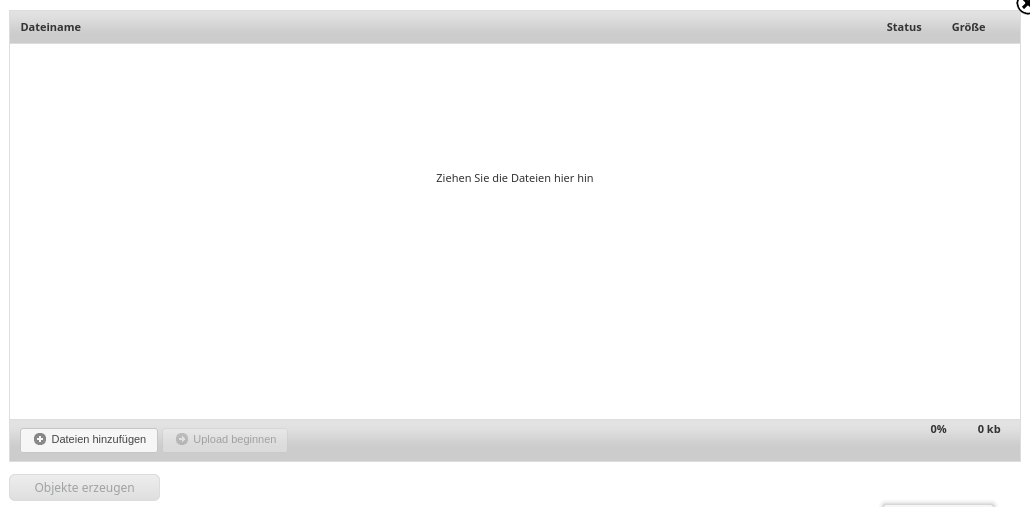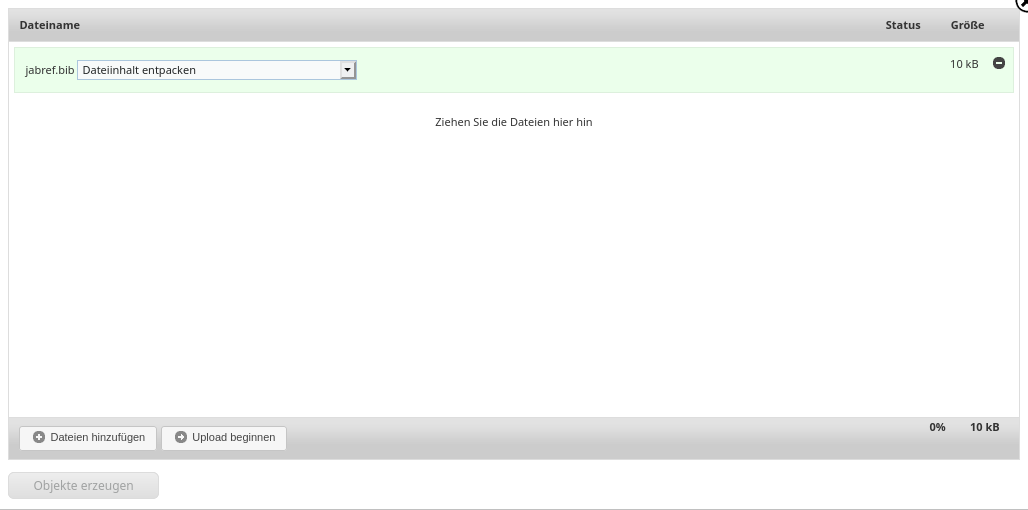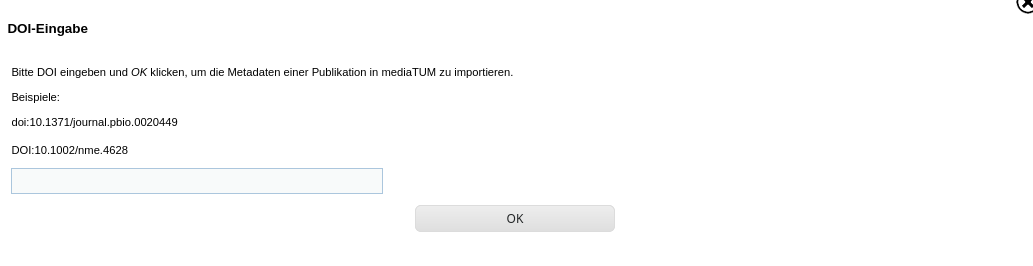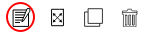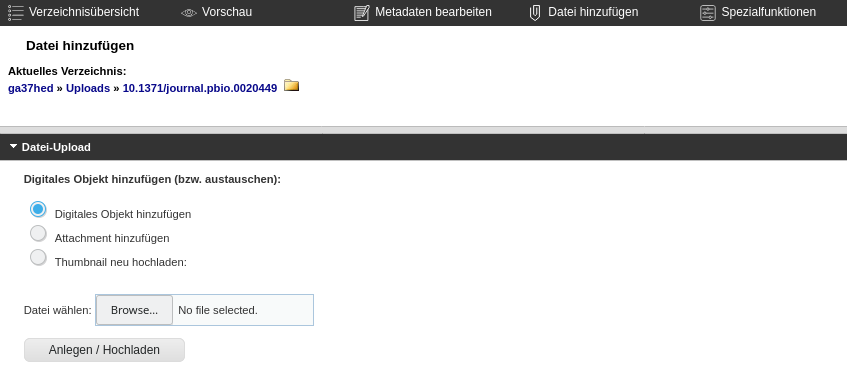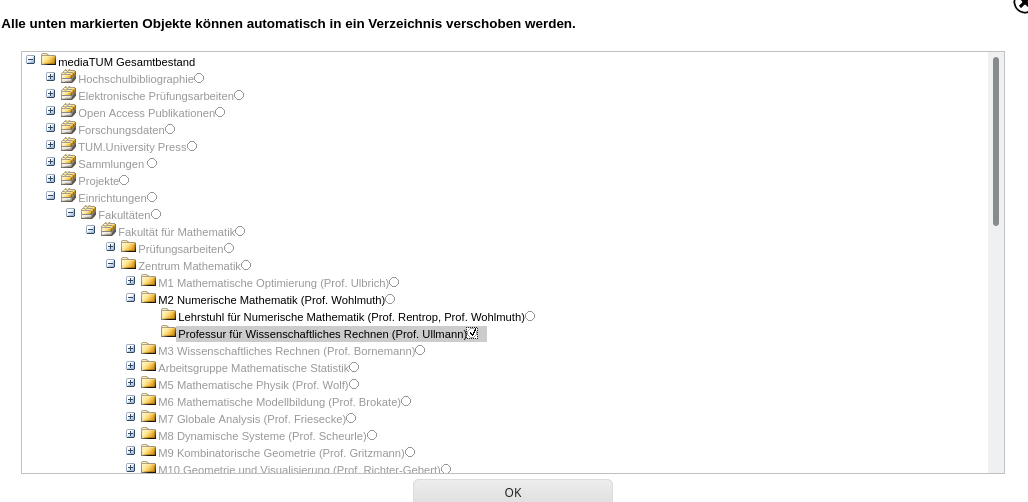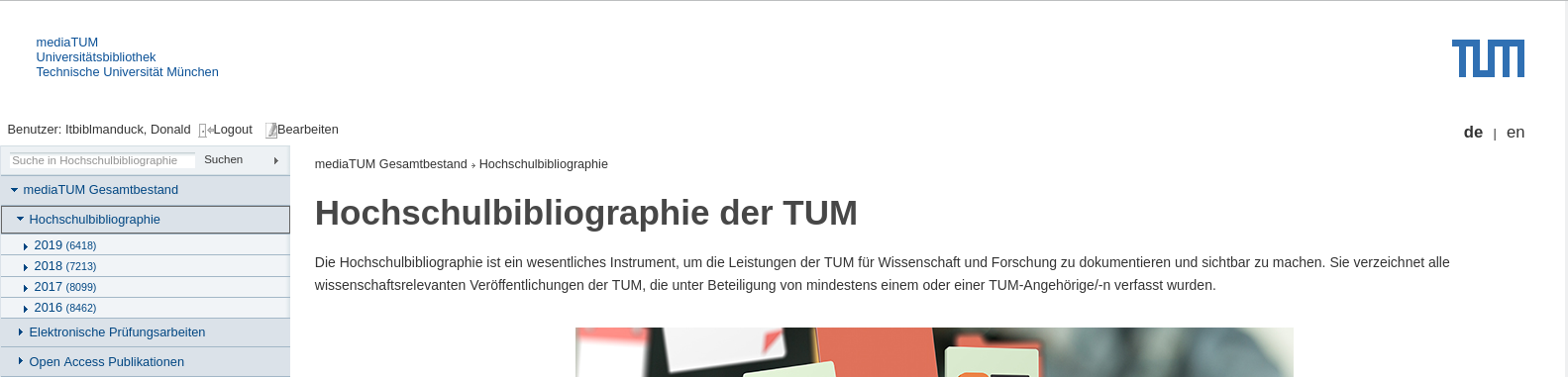Die Hochschulbibliographie der TUM
Allgemeine Informationen und Schnelleinstieg
Allgemeine Information
Die Hochschulbibliographie ist ein wesentliches Instrument, um die Leistungen der TUM für Wissenschaft und Forschung zu dokumentieren und sichtbar zu machen. Die Eintragungen für die Hochschulbibliographie erfolgen in mediaTUM, dem institutionellen Repository der TUM.
Die Hochschulbibliographie verzeichnet alle wissenschaftliche Publikationen der Technischen Universität München (TUM). Dies sind alle wissenschaftsrelevanten Veröffentlichungen, die unter Beteiligung von mindestens einem oder einer TUM-Angehörigen verfasst wurden.1 Dabei kann die Veröffentlichung in gedruckter und/oder elektronischer Form erfolgt sein. Die bibliographischen Daten der Veröffentlichungen werden zeitnah und vollständig erfasst.
Für Publikationen, die in der Hochschulbibliographie nachgewiesen werden, gilt:
-
Mindestens eine/-r der beteiligten Autorinnen oder Autoren muss Angehörige bzw. Angehöriger der TUM sein. Der Veröffentlichungszeitpunkt kann auch nach Ende des Beschäftigungsverhältnisses der Autorin bzw. des Autors an der TUM liegen.
-
Die Veröffentlichung nimmt Bezug auf wissenschaftlichen Arbeiten, die von der Autorin oder vom Autor an der TUM erfolgt sind.
-
Die Publikation wurde nachweislich veröffentlicht.
-
Die Veröffentlichung richtet sich an Wissenschaftlerinnen und Wissenschaftler.
-
Es handelt sich um einen der folgenden Publikationstypen:
- Zeitschriftenaufsatz
- Artikel in einer wissenschaftlichen Fachzeitschrift. Eine Abgrenzung zu nicht-wissenschaftlichen Zeitschriften ist in Einzelfällen schwierig. Ein Review-Prozess, DOI-Vergabe oder ein Nachweis in Scopus bzw. Web of Sciene sind ein sicherer Hinweis. Für Artikel in Publikumszeitschriften bietet sich das Schema “Magazin-Artikel” an.
- Konferenzbeitrag
- Wissenschaftlicher Beitrag zu einer Konferenz, der in einem Konferenzband erschienen ist. Eine Unterscheidung zwischen Vortrag und Poster ist möglich. Ist der Vortrag nicht in einem Konferenzband erschienen, bietet sich das Schema “Nicht veröffentlichter Vortrag” an.
- Konferenzband
- Ein Konferenzband, in dem die einzelnen Beiträge einer Konferenz zusammengestellt sind, kann in mediaTUM aufgenommen werden, wenn eine TUM-Einrichtung an der Organisation der Konferenz beteiligt war. Einzelne Beiträge zu einer Konferenz werden als “Konferenzbeitrag” in mediaTUM eingetragen.
- Buchbeitrag
- Einzelne Beiträge eines Sammelwerks mit der Autorenschaft von TUM-Beschäftigten
- Buch / Monographie
- TUM-Beschäftigte sind Autoren und/oder Herausgeber des Buches: Monographien, Sammelwerke, mehrbändige Werke, Festschriften (außer Dissertationen und Konferenzbände)
- Forschungsbericht
- Ein (technischer) Bericht ist ein Dokument, das den Prozess, den Fortschritt oder die Ergebnisse wissenschaftlicher Forschung beschreibt. Die Publikation erfolgt ohne Review-Prozess.
Dissertationen sind bereits über den Veröffentlichungsworkflow für Hochschulschriften eingepflegt und werden automatisch in das Verzeichnis der Hochschulbibliographie übernommen.
Die vorliegende Beschreibung beschränkt sich auf die Darstellung der wichtigsten Funktionen zum Datenimport in die Hochschulbibliographie. Eine weiterführende Darstellung zur Nutzung von mediaTUM und den Funktionen der Hochschulbibliographie finden Sie unter:
mediatum.readthedocs.io/de/latest/
Login und mediaTUM-Editor
Im ersten Schritt werden wir Ihre TUM-Kennung für die Nutzung von mediaTUM freischalten. Wenden Sie sich dafür bitte per E-Mail an unser Service- und Redaktionsteam:
hochschulbibliographie@ub.tum.de
Sobald wir Sie über die Freischaltung Ihrer Kennung informiert haben, können Sie sich mit Ihrer TUM-Kennung ins System einloggen unter:
Über Bearbeiten in der oberen Menüleiste können Sie in den mediaTUM-Editor wechseln. Sie erhalten folgende Ansicht:
Sie befinden sich jetzt in Ihrem persönlichen Arbeitsverzeichnis im Unterverzeichnis „Uploads“. Hier legen Sie die Datensätze an, bevor sie in mediaTUM veröffentlicht werden. Sie erreichen das Upload-Verzeichnis jeder Zeit, wenn Sie oben links auf das Symbol mit dem grünen Pfeil klicken.
Importieren und Eingeben von Daten
Ihre bibliographischen Daten können Sie entweder aus anderen Quellen importieren oder händisch eingeben. Wir möchten, dass Sie Ihre Daten so komfortabel wie möglich in mediaTUM einbringen können. Gerade wenn Sie Ihre Daten bereits elektronisch vorliegen haben, unterstützen wir Sie gerne beim Import.
Im Folgenden stellen wir Ihnen Varianten der Datenerfassung in mediaTUM vor.
Import aus Literaturverwaltungsprogrammen mittels BibTeX-Dateien
Aus fast allen Literaturverwaltungsprogrammen (Citavi, EndNote usw.) können Sie bibliographische Daten im BibTeX-Format exportieren. Speichern Sie in Ihrer Literaturverwaltung dazu die gewünschten Datensätze als BibTeX-Datei (Datei-Endung .bib).
Diese BibTeX-Datei können Sie dann in mediaTUM importieren. Wählen Sie dazu BibTeX-Import aus. Es öffnet sich ein Dialog-Fenster:
Ziehen Sie Ihre BibTeX-Datei per Drag-and-drop in das Fenster oder wählen Sie sie über den Button Dateien hinzufügen und den Öffnen-Dialog Ihres Betriebssystems aus.
Die richtige Auswahl Dateiinhalt entpacken ist bereits voreingestellt. Klicken Sie auf Upload beginnen.
Die BibTeX-Datei wird hochgeladen und überprüft. Wenn sie keine Fehler enthält, können Sie anschließend die bibliographischen Daten aus der Datei importieren, indem Sie auf Objekte erzeugen klicken.
Ergebnis: Die Datensätze werden angelegt und können bei Bedarf bearbeiten werden.
Import per DOI
Ein DOI (Document Object Identifier – Digitaler Objektbezeichner) ist ein eindeutiger, dauerhafter Identifikator für digitale Dokumente. Er wird vor allem für Online-Artikel wissenschaftlicher Fachzeitschriften verwendet. DOIs sind folgendermaßen aufgebaut:
10.
Durch die Eingabe einzelner DOIs können Sie in mediaTUM bibliographische Daten der zugehörigen Veröffentlichungen übernehmen.
Klicken Sie auf DOI-Import. Geben Sie den DOI in das Eingabefeld ein und klicken Sie auf OK.
Ergebnis: Der Datensatz wird mit den Metadaten angelegt, die mediaTUM über den DOI ermitteln konnte. Sie können diese Daten bei Bedarf bearbeiten und ergänzen.
Wenn Sie eine umfangreiche DOI-Liste haben, können Sie diese gern an hochschulbibliographie@ub.tum.de schicken. Das Service-Team übernimmt dann den Import der Daten für Sie.
Import von Daten anderer Formate
Haben Sie Ihre Literaturangaben bisher als Excel-Tabellen, HTML-Dateien o.ä. gepflegt, melden Sie sich beim Service-Team unter hochschulbibliographie@ub.tum.de. Wir unterstützen Sie bei der Datenkonvertierung und beim Import.
Eingabe einzelner Datensätze über Eingabemaske
Klicken Sie auf Metadaten-Eingabe. Es öffnet sich das Menü Neues Metadatenobjekt anlegen:
Wählen Sie das Metadatenschema (bspw. Zeitschriftenaufsatz) aus. Anschließend klicken Sie den Button Objekt erzeugen.
Ergebnis: Ein Datensatz mit Metadatenfeldern ist angelegt, und Sie können die Daten per Hand eingeben.
Bearbeiten von Datensätzen
Ein neu angelegter Datensatz kann bearbeitet werden. Auf der rechten Seite befinden sich verschiedene Icons. Wählen Sie die Option Metadaten bearbeiten aus:
Die Eingabemaske für die Metadaten öffnet sich. Ergänzen bzw. geben Sie so viele Daten wie möglich zum Datensatz ein. Für jeden Dokumenttyp sind unterschiedliche Felder vorgegeben. Es gibt für jedes Metadatenschema einige Pflichtfelder, die mit einem roten Stern (*) gekennzeichnet sind und ausgefüllt werden müssen, damit Sie den Datensatz veröffentlichen können.
Nach Eingabe der Daten müssen Sie diese durch Anklicken des Buttons Speichern sichern.
Hinweis
Einige Publikationstypen (z.B. Zeitschriftenaufsätze oder Konferenzbeiträge) werden automatisch in die Hochschulbibliographie übernommen. Soll ein Datensatz nicht in die Hochschulbibliographie aufgenommen werden, wählen Sie beim Eingabefeld Hochschulbibliographie die Option Nein aus.
Volltexte hinzufügen
Zu einem Datensatz kann der Volltext als PDF ergänzt werden. Achten Sie dabei bitte auf die Einhaltung des Urheberrechts. Wenn Sie ein Dokument bereits bei einem Verlag veröffentlicht haben, überprüfen Sie bitte, ob eine Zweitveröffentlichung auf mediaTUM möglich ist. Hinweise dazu finden Sie unter: www.ub.tum.de/open-access-zweitveroeffentlichung
Rufen Sie den Datensatz, bei dem Sie eine PDF-Datei ergänzen möchten, im Editor au und klicken Sie in der Menüleiste auf Datei hinzufügen. Es erscheint folgendes Menü:
Die Option Digitales Objekt hinzfügen ist bereits voreingestellt. Klicken Sie auf Browse. Wählen Sie über das Dialog-Fenster Ihres Betriebsystems die geüwnschte PDF-Datei aus und klicken Sie anschließend auf Anlegen/Hochladen.
Veröffentlichen der Datensätze
Die Datensätze werden veröffentlicht, indem sie aus Ihrem Arbeitsverzeichnis in ein öffentliches Verzeichnis verschoben werden. Erst dann sind die Datensätze im Internet frei abrufbar.
Nachdem Sie die Daten abschließend geprüft haben, klicken Sie auf den Button Veröffentlichungs-Assistent:
Klicken Sie auf den Link Verzeichnisse auswählen. Im folgenden Dialog wird der öffentliche Bereich von mediaTUM in einer Browsingstruktur angezeigt. Über das Pluszeichen können Sie den Verzeichnisbaum weiter aufklappen. Das Verzeichnis Ihrer Institution finden Sie unter “Einrichtungen”.
Ignorieren Sie den Zweig “Hochschulbibliographie” und navigieren Sie zum Verzeichnis Ihrer Einrichtung. Dort haben Sie die Berechtigung, Datensätze abzulegen. Klicken Sie in den Kreis hinter Ihrem Institutionsverzeichnis. Bestätigen Sie die Auswahl anschließend mit einem Klick auf OK. Alle ausgewählten Datensätze werden oben aufgelistet.
Klicken Sie abschließend auf den Button Publizieren. Die ausgewählten Datensätze werden nun automatisch im ausgewählten Verzeichnis angezeigt (und sind dann nicht mehr im Ordner “Uploads” in Ihrem Arbeitsverzeichnis enthalten).
Die Datensätze sind jetzt öffentlich zugänglich.
Automatisierte Übernahme in die Hochschulbibliographie
Veröffentlichte Daten werden automatisch in das Verzeichnis Hochschulbibliographie übernommen. Dieser Prozess erfolgt zeitversetzt, ist aber in der Regel spätestens nach 24 Stunden abgeschlossen.
Falls Sie bestimmte Datensätze im Verzeichnis Ihrer Einrichtung hinterlegt haben, die nicht in die Hochschulbibliographie übernommen werden sollen, so können Sie im Editor das Feld Hochschulbibliographie mit “Nein” belegen. Die Angaben sind nachträglich jederzeit änderbar (vgl. Hinweis in Kapitel Bearbeiten von Datensätzen).
Hilfe und Kontakt
Weiterführende Informationen zu unserem Medienserver finden auf mediaTUM unter dem Menüpunkt “Hilfe”. Dort erfahren Sie u. a., wie Sie einrichtungsspezifische Unterverzeichnisse anlegen, Publikationslisten in Ihre Lehrstuhl-Homepage einbetten oder Ihre Datensätze zur Nachnutzung außerhalb von mediaTUM exportieren.
Haben Sie noch Fragen? Unser Service- und Redaktionsteam hilft Ihnen gerne weiter.
Technische Universität München
Universitätsbibliothek
Service- und Redaktionsteam Hochschulbibliographie
hochschulbibliographie@ub.tum.de
mediatum.ub.tum.de
www.ub.tum.de
Stand: 07.07.2020
-
Vgl. die Ausführungen im Dokument „Richtlinien zur Sicherung guter wissenschaftlicher Praxis und für den Umgang mit wissenschaftlichem Fehlverhalten an der Technischen Universität München“, Kapitel 6 „Wissenschaftliche Veröffentlichungen“ – www.tum.de/gute-wissenschaftliche-praxis↩︎